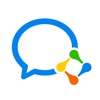钉钉是一款非常好用的办公软件,里面有很多功能可以使用。在开会时,可支持屏幕共享,这样大家就可以看到自己屏幕内容了,更方便办公交流。一些新用户,不清楚该如何开启屏幕共享,下面就让小编来告诉大家屏幕共享方法吧,希望能给大家带来帮助。

《钉钉》共享屏幕使用方法
共享屏幕使用方法:视频会议—屏幕共享图标—点击共享屏幕
1、打开钉钉,进入发起会议群,然后点击右下角加号,再点击视频会议。
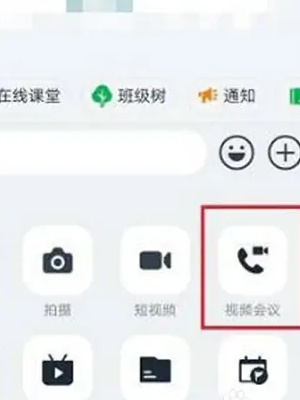
2、在会议开始时,点击下方的屏幕共享图标。
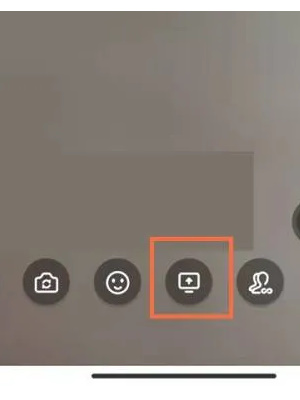
3、在弹出的菜单栏中,点击共享屏幕后,就进行会议屏幕共享。
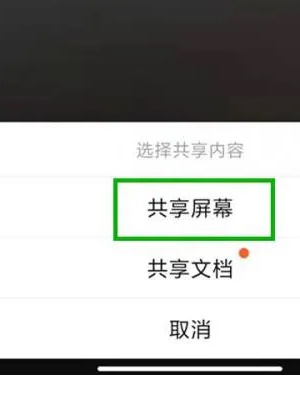
以上就是小编整理的《钉钉》共享屏幕使用方法,想知道更多相关资讯攻略的请关注71游戏网。